הטיפ השבועי: כיצד נוכל לשמור מצגת פאואר-פוינט כקובץ וידיאו?

במדריך זה נלמד כיצד לשמור מצגת פאואר-פוינט (Power Point) כקובץ וידיאו. יש לפעול לפי השלבים הבאים:
1. תחילה, יש לפתוח את תוכנת פאואר-פוינט 2010, ולטעון את המצגת אותה אנו רוצים לשמור כקובץ וידאו.
2. כעת, יש ללחוץ על קובץ > שמור ושלח.
3. תחת סעיף סוגי קבצים יש לבחור באפשרות צור וידיאו
4.
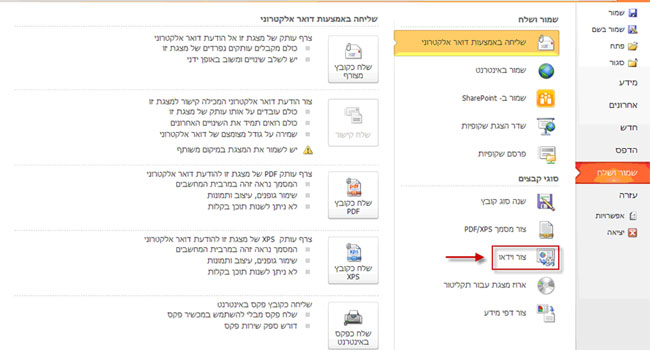
5. יש להתאים את ההגדרות הבאות לרצוננו:
- רזולוציית המצגת – עלינו לבחור ברזולוציה המתאימה לקובץ הוידיאו על פי יעדו – האם הוא צפוי להתנגן במחשבים, ברשת האינטרנט או במכשירים ניידים?
- שימוש בקול ומלל נלווה למצגת – בשלב זה נוכל לבחור בביטול הצלילים וקטעי מלל נלווה, במידה שאין לנו צורך בהם. גם כאן, טרם הבחירה, יש לחשוב להיכן מיועדת המצגת.
- הקצאת זמן לשקופית – באפשרות זו נוכל להגדיר לכמה שניות תוצג כל אחת מהשקופיות במצגת עצמה.
6. לאחר התאמת ההגדרות יש ללחוץ על כפתור צור וידיאו.

7. יש לבחור את המיקום בו נשמור את הקובץ, ולהמתין עד שפס הטעינה עם הכיתוב "יוצר וידאו", אשר מופיע בתחתית החלון, יטען במלואו.
8. בשלב זה הקובץ כבר נוצר. כעת, ניתן לשלוח אותו למשתמשים שונים כקובץ וידיאו רגיל לחלוטין, או לצפות בו בהנאה.
טיפ נוסף לסיום: ניתן לערוך את קובץ הוידיאו ב-Windows Live Movie Maker, ובכך לשלב את המצגת בסרטון וידיאו פרי יצירתנו.
בהצלחה!
נכתב על ידי רותם כהן, צוות התמיכה של כלנית במיקרוסופט
את הטיפ הזה וטיפים נוספים ניתן למצוא באתר כלנית.
אתם מוזמנים לבקר בבלוג התמיכה של צוות כלנית במיקרוסופט.
אתם מוזמנים לבקר בדף הפייסבוק של כלנית.
















תודה, לא ידעתי שקיימת אופציה כזאת.